Q1c чем открыть файл
Обновлено: 04.07.2024
Обработка консольных запросов для управляемого приложения 1с 8.2 имеет интерфейс и функционал, аналогичный обработки для приложения 1С 8.1. Также существует возможность получать результаты временных таблиц и пакетных запросов. Необходимое содержимое результата выполнения устанавливается в поле Получать результаты из 3-х возможных вариантов: Только временных таблиц, Только запросов, Запросов и временных таблиц.
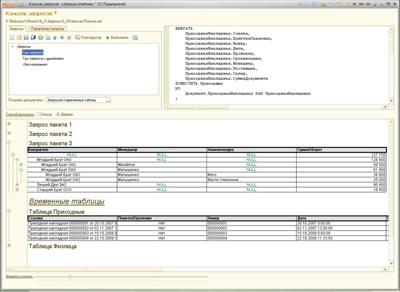
Запросы могут выполняться как на тонком, так и на толстом клиенте, т.к. для их исполнения производится обращение к серверу.
Файл запросов
Файл запросов формата .sel для Консоли запросов 1С 8.2 сходен с соответствующим файлом для Консоли запросов 8.1; могут быть открыты существующие файлы запросов, созданные в 1С 8.1. Кроме того, файлы, разработанные в Консоли управляемого режима, могут быть открыты в Консоли 8.1.
Конструктор запроса
Конструктор запроса запускается с помощью контекстного меню поля текста запроса. Он не доступен в тонком клиенте (пункт меню запуска Конструктора неактивно), но доступен в толстом клиенте.
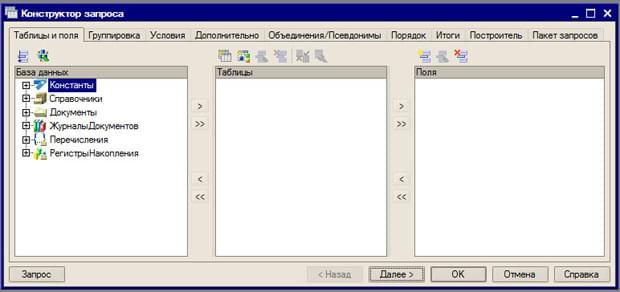
Цветовое оформление
В управляемом приложении не поддерживается подсветка ключевых слов запроса - весь текст запроса черного цвета.
Параметры запроса
Параметры запроса устанавливаются на вкладке Параметры запроса в верхней левой области формы Консоли. При нажатии кнопки Заполнить запускается заполнение списка параметров запроса автоматически.
Можно устанавливать параметр типа Тип. Для чего необходимо установить тип параметра ОписаниеТипов и указать нужный тип. При задании составного типа, будет использовано только первое значение из списка типов.
Тип МоментВремени и Граница
Параметры этих типов могут быть настроены на внутренней вкладке Особые закладки Параметры запроса. Ввести их можно вручную с помощью кнопки Добавить, а также перевести параметры в категорию "особые" с закладки Общие, щелкнув по флажку в колонке Особый тип - при этом будет выдано предупреждение, при подтверждении которого параметр переведется на закладку Особые. (В режиме автозаполнения списка параметров все параметры будут переведены на закладку Общие).
Для настройки параметров данных типов будет открыта форма Редактирование параметра особого типа, содержащая поля редактирования имени и типа параметра ( доступны только типы МоментВремени и Граница; в будушем планируется добавить тип ТаблицаЗначений). После выбора типа параметра из списка Тип параметра в форме возникают поля для установки его значения. Для установки значения параметра МоментВремени необходимо указать документ, а для параметра Граница - ввести тип и значение границы (Включая или Исключая). Для значения границы также можно указать момент времени или дату (выбирается в радиокнонке Способ задания).
Завершить настройку параметров необходимо нажатием кнопки Завершить.
Поле результата запроса
Результат запроса отображается в поле табличного документа. Так как выровнять ширину таблицы результата автоматически достаточно сложно, используется визуальное выравнивание вручную с помощью слайдера Ширина колонок: при передвижении его ползунка по горизонтали изменяется ширина всех колонок таблицы одновременно, что позволяет выровнять правую границу таблицы с правым краем формы. Значение ширины колонок каждого запроса записывается в файл запросов (.sel).
Примечание. Если последнее редактирование файла запросов производилось в Консоли запросов 1С 8.1, то при его открытии в Консоли управляемого приложения ширина колонок результата будет установлена в значение по умолчанию, т.к. в Консоли запросов 8.1 значение ширины колонок не сохраняется.
Вложение таблиц
Вложенные таблицы (поле результата запроса с типом РезультатЗапроса) подсвечиваются надписью зеленого цвета в ячейке поля результата. Вложенная таблица отображается в виде табличного документа и запускается двойным щелчком.
Пакетные запросы
Пронумерованный список результатов пакетных запросов отображается в поле результата списком один под другим. Ширина колонок и способ выгрузки одни и те же для всех запросов пакета.
Временные таблицы
Выполнение выделенного текста
При выделении фрагмента текста в поле запроса и выборе пункта меню Выполнить выделенный фрагмент будет выполнен как самостоятельный запрос. Это дает возможность исполнять отдельные пакетные и вложенные запросы. При этом необходимо следить, чтобы выделенный фрагмент текст представлял собой синтаксически корректный запрос.
Переподчинение в дереве запросов
Вывод для ссылок значений ГУИД вместо строковых представлений
Вывод значения результата полей ссылочного типа требует значительного времени для получения представлений ссылок. Для того чтобы сократить время вывода, необходимо поставить флажок Для ссылок выводить ГУИД - в этом случае вместо строковых представлений ссылок будут выводиться их глобальные уникальные идентификаторы - ГУИД. В процессе получения значения ссылки ГУИД, в отличие от получения строкового представления, не происходит обращения к информационной базе.


*.cf - файл содержит только конфигурацию(код и структура) без пользовательских данных. Создаётся из конфигуратора 1С 8.х: «Конфигурация -> Сохранить конфигурацию в файл» или «Конфигурация -> Поставка конфигурации -> Создать файл поставки и обновление конфигурации -> признак «Создать файл поставки»».
*.cfu - файл содержит только обновление конфигурации. Например файл 1cv8.cfu. Создать конфигурацию из этого файла невозможно, так как он содержит в себе только отличия новой конфигурации от предыдущей. Создаётся из конфигуратора 1С 8.х: «Конфигурация -> Поставка конфигурации -> Создать файл поставки и обновление конфигурации -> признак «Создать файл обновления конфигурации»».
*.cfe - файл-расширение, предназначенный для доработки конфигурации без её изменения. При использовании расширений 1С (*.cfe) - доработанная конфигурация может полноценно обновляться и с поддержки не снимается.
*.dt - файл содержит конфигурацию вместе с пользовательской базой данных. Это специализированный формат архива 1С 8. Создаётся из конфигуратора 1С 8.х: «Администрирование -> Выгрузить информационную базу».
*.epf (*.erf) – файл внешней обработки (отчёта). Любую обработку (отчёт) из конфигурации можно сохранить внешней. Создаётся из конфигуратора 1С 8.х: «Конфигурация -> Открыть конфигурацию -> становимся на нужную обработку (отчёт) -> выделяем правой кнопкой мыши -> Сохранить как внешнюю обработку, отчёт…».
*.1cd – файл полноценной базы данных. Представление имени по умолчанию: 1Cv8.1CD. Включает в себя конфигурацию, базу данных, пользовательские настройки. Открывается платформой 1С 8.x. Создаётся для разработки новой конфигурации автоматически по кнопке «Добавить» при выборе пункта «Создание новой информационной базы».
*.log, *.lgf, *.lgp, *.elf - лог файлы, которые собирают информацию (регистрируют данные) в 1С 8.0 8.1, 8.2, 8.3. Например, файл 1Cv8.lgf (в каталоге 1Cv8Log ) содержит информацию журнала регистрации.
*. cdn - файл с таким расширением ( 1Cv8.cdn) служит для ручной или автоматической блокировки базы данных 1С Предприятия восьмой версии .
*.mxl - файлы печатных форм используются, в том числе и в 1С. Являются как печатными формами документов, справочников, отчётов, так и различными накопителями данных для различных классификаторов. Открывается через Конфигуратор или в режиме 1С:Предприятии через «файл -> открыть». Создаётся точно так же: в режиме Конфигуратор или в 1С:Предприятии через «файл -> новый». Так же файлы с такими расширениями могут служить правилами переноса, например, из 1С 7.7 в 8.2 ( acc77_82.xml и вспомогательная обработка exp77_82.ert) - находятся они обычно в папке ExtForms.
*.efd - это архивный файл 1С, используется для установки конфигурации. Содержит или конфигурацию 1с или обновление к ней. Запускается с помощью вспомогательного исполняющего файла setup.exe (должен находиться в одной папке).
*.mft – вспомогательный файл для создания конфигурации из шаблона. Содержит информацию о конфигурации, описание, пути, название. Используется непосредственно самой платформой при создании информационной базы 1С из шаблона.
*.grs - файлы графических схем в специализированном формате 1С. Открывается через Конфигуратор или в режиме 1С:Предприятии через «файл -> открыть». Создаётся точно так же: в режиме Конфигуратор или в 1С:Предприятии через «файл -> новый».
*.geo - файлы географических схем в специализированном формате 1С. Открывается через Конфигуратор или в режиме 1С:Предприятии через «файл -> открыть». Создаётся точно так же: в режиме Конфигуратор или в 1С:Предприятии через «файл -> новый».
*.st - файлы шаблонов текстов. Используются в основном 1С разработчиками.
*.pff - файл с сохраненными замерами производительности. Используются системными администраторами и специалистами 1С.
*.pfl - файл содержащий различные параметры для старта и работы с 1С:
. 1Cv8.pfl - параметры для компьютера/информационной базы/пользователя (в т.ч. пароли пользователей, настройки текстового редактора, настройки глобального поиска по текстам конфигурации, список переменных для быстрого просмотра в отладчике ). Настройки модулей в конфигураторе хранятся в файле 1Cv8.pfl . Этот файл обычно находится в каталоге настроек пользователя C:\Users\<ИмяПользователя>\AppData\Roaming\1C\1cv8.
Программы, которые поддерживают Q1 расширение файла
Следующий список функций Q1 -совместимых программ. Q1 файлы можно встретить на всех системных платформах, включая мобильные, но нет гарантии, что каждый из них будет должным образом поддерживать такие файлы.
Программы, обслуживающие файл Q1
Как открыть файл Q1?
Отсутствие возможности открывать файлы с расширением Q1 может иметь различное происхождение. С другой стороны, наиболее часто встречающиеся проблемы, связанные с файлами Winamp Equalizer Presets Format, не являются сложными. В большинстве случаев они могут быть решены быстро и эффективно без помощи специалиста. Мы подготовили список, который поможет вам решить ваши проблемы с файлами Q1.
Шаг 1. Скачайте и установите Winamp

Наиболее распространенной причиной таких проблем является отсутствие соответствующих приложений, поддерживающих файлы Q1, установленные в системе. Чтобы решить эту проблему, перейдите на веб-сайт разработчика Winamp, загрузите инструмент и установите его. Это так просто Выше вы найдете полный список программ, которые поддерживают Q1 файлы, классифицированные в соответствии с системными платформами, для которых они доступны. Одним из наиболее безопасных способов загрузки программного обеспечения является использование ссылок официальных дистрибьюторов. Посетите сайт Winamp и загрузите установщик.
Шаг 2. Проверьте версию Winamp и обновите при необходимости

Если у вас уже установлен Winamp в ваших системах и файлы Q1 по-прежнему не открываются должным образом, проверьте, установлена ли у вас последняя версия программного обеспечения. Может также случиться, что создатели программного обеспечения, обновляя свои приложения, добавляют совместимость с другими, более новыми форматами файлов. Это может быть одной из причин, по которой Q1 файлы не совместимы с Winamp. Самая последняя версия Winamp обратно совместима и может работать с форматами файлов, поддерживаемыми более старыми версиями программного обеспечения.
Шаг 3. Назначьте Winamp для Q1 файлов
После установки Winamp (самой последней версии) убедитесь, что он установлен в качестве приложения по умолчанию для открытия Q1 файлов. Метод довольно прост и мало меняется в разных операционных системах.

Изменить приложение по умолчанию в Windows
- Выберите пункт Открыть с помощью в меню «Файл», к которому можно щелкнуть правой кнопкой мыши файл Q1.
- Нажмите Выбрать другое приложение и затем выберите опцию Еще приложения
- Наконец, выберите Найти другое приложение на этом. , укажите папку, в которой установлен Winamp, установите флажок Всегда использовать это приложение для открытия Q1 файлы свой выбор, нажав кнопку ОК
Изменить приложение по умолчанию в Mac OS
Шаг 4. Проверьте Q1 на наличие ошибок
Вы внимательно следили за шагами, перечисленными в пунктах 1-3, но проблема все еще присутствует? Вы должны проверить, является ли файл правильным Q1 файлом. Вероятно, файл поврежден и, следовательно, недоступен.

1. Убедитесь, что Q1 не заражен компьютерным вирусом
Если случится так, что Q1 инфицирован вирусом, это может быть причиной, которая мешает вам получить к нему доступ. Немедленно просканируйте файл с помощью антивирусного инструмента или просмотрите всю систему, чтобы убедиться, что вся система безопасна. Q1 файл инфицирован вредоносным ПО? Следуйте инструкциям антивирусного программного обеспечения.
2. Убедитесь, что структура файла Q1 не повреждена
3. Убедитесь, что у вас есть соответствующие права доступа
Существует вероятность того, что данный файл может быть доступен только пользователям с достаточными системными привилегиями. Выйдите из своей текущей учетной записи и войдите в учетную запись с достаточными правами доступа. Затем откройте файл Winamp Equalizer Presets Format.
4. Убедитесь, что в системе достаточно ресурсов для запуска Winamp
Операционные системы могут иметь достаточно свободных ресурсов для запуска приложения, поддерживающего файлы Q1. Закройте все работающие программы и попробуйте открыть файл Q1.
5. Убедитесь, что у вас установлены последние версии драйверов, системных обновлений и исправлений
Последние версии программ и драйверов могут помочь вам решить проблемы с файлами Winamp Equalizer Presets Format и обеспечить безопасность вашего устройства и операционной системы. Возможно, файлы Q1 работают правильно с обновленным программным обеспечением, которое устраняет некоторые системные ошибки.
Вы хотите помочь?
Если у Вас есть дополнительная информация о расширение файла Q1 мы будем признательны, если Вы поделитесь ею с пользователями нашего сайта. Воспользуйтесь формуляром, находящимся здесь и отправьте нам свою информацию о файле Q1.
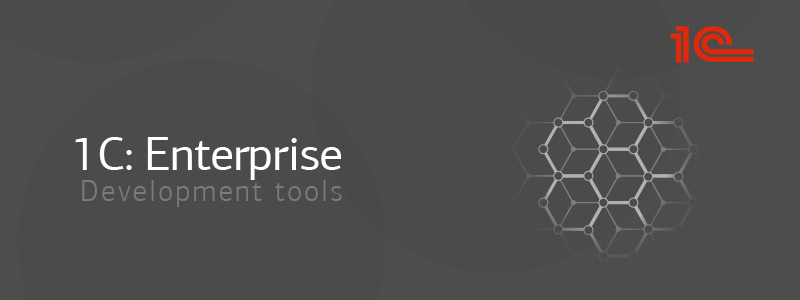
Встречайте — 1C: Enterprise Development Tools.
Начну с предыстории.
На днях, произошел очень интересный этап в истории развития 1С – была выпущена новая среда разработки под 1С — 1C:Enterprise Development Tools.
1C:EDT – это новая среда для разработки под «1С: Предприятие 8», которая основана на базе открытой платформы Eclipse.
Да, да, да – встречайте, во всех странах СНГ и не только – Eclipse с разработкой на русском языке!
(под катом много больших картинок)
На текущий момент это всего лишь ознакомительная версия, тут нет очень многих вещей, и даже объектов, которые необходимы для полноценной разработки в 1С. Но и это не плохо, так как 1С официально заявило следующее:
«Данная версия не предназначена для полноценной разработки, она может быть использована только для ознакомления с концепциями и технологиями разрабатываемого инструмента, а также для разработки небольших, простых конфигураций».
Список ограничений на текущий момент зашкаливает, однако это очень приятный шаг со стороны 1С, так как ранее они ничего не публиковали в общий доступ, если это не прошло хотя бы предварительные бета тесты, и то, публикуют это все-равно в разделы для тестирования. Эта линия очень четко отслеживается по мобильной платформе 1С.
Так как 1С взяли за основу Eclipse, то автоматом получились вот такие требования:

Естественно, что работает все на Windows 8/8.1, однако в этом случае надо Java 8, а не 7.
Однако, теперь разрабатывать можно и в среде Mac OS.
Но, для начала, перед тем как обрадуются поклонники Mac OS, следует немного объяснить принципы работы в Eclipse, в случае 1С – Eclipse, это текстовый редактор, который просто позволяет редактировать xml, в которых описаны объекты 1С, а это значит, что вы работаете не с базой 1С, как это обычно привыкли делать программисты 1С, а только с конфигурацией, которую вы потом обновляете в конкретной базе данных.
А отсюда следует, что разработка под Mac OS, в отличие от Windows и Linux, может заключаться только в редактировании данных, без возможности привычной нам отладки.
Ну и как можно догадаться, без полноценного 1С предприятия и доступа к конфигуратору отладка не получится.
Одно из ключевых преимуществ (как по мне) — к каждой базе теперь можно подключить n-проектов, т.е. ранее мы не могли, работая с одной базой данных, разрабатывать несколько конфигураций. Точнее могли, но тогда надо было бы возиться с двумя (тремя … n) конфигураторами, выгружать и загружать конфигурации, и вообще – каждый конфигуратор, это отдельное окно. Теперь каждый конфигуратор — это, по сути, отдельный проект.
Но, хватит полемики, давайте перейдем уже к действиям и скринам. Из описанного выше – понятно, что нам надо иметь установленную версию 1С, полноценную, ну и теперь необходимо скачать еще один дополнительный файл. Все это скачать можно тут (только для тех, кто подписан на ИТС). А справка по этому продукту находится тут.
На странице скачивания вы выбираете нужную версию 1С, как это делается обычно, и нужную версию 1C:EDT. Обратите внимание, что разрядность EDT и Java должны совпадать, т.е. или оба x86 или оба x64.
Далее необходимо установить саму 1С, если не установите – работать ничего не будет, т.е. нужно установить именно ту версию, которая дается на этой странице.
После этого надо разархивировать архив com._1c.g5.v8.dt.rcp-win32.win32.x86_64, и можно приступать к работе в Eclipse. Для этого достаточно запустить файл dt.exe. Но, перед запуском – удостоверьтесь, что у вас более 4Гб оперативки, так как со стандартными настройками – виртуальная машина отъедает 3Гб, если у вас меньше оперативки, то можно изменить настройки в файле dt.ini, там есть такая строка -Xmx3072m, вот число – это объем памяти, меньше 2Гб лучше не ставить, а то чревато ошибкой Out of memory.
Сам по себе архив – это компиляция Eclipse с предустановленными плагинами. Т.е. в данном случае не получится подключить свои плагины и настройки из стандартной версии Eclipse, как это можно сделать в случае разработки под Android, когда просто мы указываем путь, выбираем нужные объекты и Eclipse автоматом все настраивает и обновляет. Но, я думаю, что 1С и это вскоре сделает.Первый запуск будет долгий, и так будет всегда, увы, так как создается виртуальная среда, которая после выхода – уничтожается. Но, с другой стороны, это не большая проблема, так как вам для работы с разными базами не надо будет открывать 100500 вариантов Eclipse.
При запуске вы увидите вот такое красивое окошко:

Итак, после запуска – для тех, кто раньше работал в Eclipse, — не будет ничего особо нового. Интерфейс по умолчанию выглядит вот так:

Тут сразу видно, что появились новые перспективы:
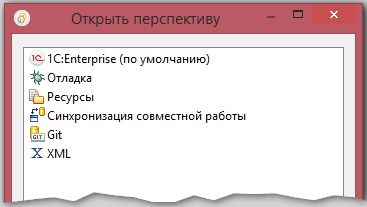
Давайте познакомимся поближе с перспективой 1С. Справа внизу находятся доступные базы данных, причем это всего лишь отображение подключенных баз у текущего пользователя. В данном случае 1С просто считывает файл ibases.v8i. Так что тут сразу будут импортированы те базы, которые у вас уже были ранее подключены.
Там же и происходит управление веб-сервером:
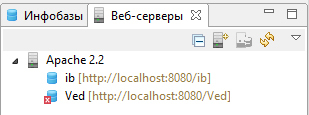
Тут ничего особенного, тут обычные настройки, которые необходимы для публикации базы. Причем все на английском. Вообще тут надо привыкнуть, ибо интерфейс русско-английский, ну и конечно – это в будущем исправят.
Теперь можно добавить конфигурацию в проект:

Для этого ее необходимо импортировать. После импорта, те базы, конфигурации которых у вас импортированы, будут иметь дополнение в наименовании в фигурных скобках, как в данном случае.
Далее нам станут доступны объекты этой конфигурации, и мы ее увидим уже в привычном нам виде:

Увы, но на текущий момент недоступно слишком много свойств и объектов. Однако это совершенно не мешает разрабатывать простенькие конфигурации, например, для мобильной платформы 1С.
Вот так выглядит форма документа:

Стоить отметить, что в целом – 1С сумели сохранить привычный всем вид рисования форм. Но и добавили несколько плюшек (или это баги?). Например, ранее – добавляя поле на форму – мы не видели его тип, и это не страшно, когда вопрос касался примитивных типов. Но когда начинаешь указывать ссылки, то можно и запутаться, особенно когда форма достаточно большая, и в ней существует несколько вариантов отображения данных, в зависимости от начальных условий. Особенно это касается новых конфигураций (например, УНФ).
А тут нам сразу указывается и тип, ну не чудесно ли? Осталось надеяться, что это не баг :)
Ну пока формы кривоваты, но тем не менее, для альфа релиза – я ожидал худшего.
Теперь я подключу другую конфигурацию, и посмотрим какой-то код:

Как видно – теперь вполне одновременно можно работать с разными объектами разных конфигураций в одной среде, слева доступен список функций и процедур, список поделен по областям (которые в стандартном конфигураторе чуть более чем бесполезные).
Выделяются экспортные функции, параметры, и подсвечивается текущая функция, в которой вы находитесь, для примера, вот так это выглядело ранее:

Но все это мелочи по сравнению с тем, что 1С сделали дальше. А дальше они сделали удобной функцию удаленной отладки. Т.е. теперь можно использовать отдельный сервер для отладки данных. К сожалению – информации немного на этот счет. Но, как можно догадаться из настроек – поднимается некий веб-сервер для отладки и через него происходит работа с отладкой всех платформ, в том числе и мобильной.
А это в свою очередь значит, что получен удобный механизм, когда разработчикам 1С больше не надо тягать базы к себе на компы, потому что обычно среда тестового сервера не располагает всеми возможностями, которые есть на своих компьютерах. Да и каждый раз прыгать от сервера к серверу – было не круто.
Теперь можно управлять кучей серверов, удаленно отлаживать данные, работать в своей среде на своем компьютере. К тому же 1С сделали возможность зашифровать канал передачи данных (на что, увы, 99% 1Сников и админов не обратят внимания).
Кроме этого всего – 1С подключили плагины для работы с git. Так что вскоре, для всех тех, кто страдает от работы с хранилищем конфигураций, можно будет смело перейти на git. Описывать работу с гитхабом я смысла не вижу, там «все как обычно».
1С даже создали свою ветку, где они выложили одну из демо конфигураций в свободный доступ.
Но, на фоне того, что 1С начала работать вплотную над проектом EDT, они были вынуждены сделать несколько решений, которые они все-таки внедрили в старый добрый конфигуратор:

Я думаю рассказывать тут особо нечего, все понятно из скрина.
Таким образом, случилось то, чего боялись большинство программистов «не 1С» — русский язык идет в ваши ряды :)
С другой стороны, для программистов 1С – это большой скачок в развитии. Теперь уже порог входа немного увеличился, и, я думаю, немалая часть программистов отвалится, оставшись на старых версиях конфигуратора, как это было с 7.7. Но те, кто смогут осилить новые парадигмы и принципы – будут вознаграждены тем, что научаться работать в популярной среде. А значит, переключаться между разными языками программирования будет намного проще. А, как все однэсники знают – мы одним 1С не ограничиваемся, ибо вечно надо что-то допилить на JS,VBS, SQL, Bash, HTML, а с выходом мобильной платформы – надо будет еще писать и под Андроид, а тут все это в одном флаконе устроить можно будет.
Конечно, обидно, что нет поддержки IDEA, но я думаю и это не за горами, так как когда только выбрали это направление в 1С – IDEA была еще не слишком популярной, даже Android разработчики обходили ее стороной, из-за отсутствия среды для рисования форм, что в 1С – является ключевым функционалом.
Так что жди, мир! Мы идем!
P.S. Специально для тех, кто очень хочет увидеть русский язык в Eclipse и рассказать о том, что программировать на русском – это убожество, то прошу под спойлер:
Берегите глаза
Тут очень хорошо видно, как удобно реализованы области.

А вот так реализована отладка. При чем localhost с портом (слева вверху) как бы намекает на то, что там может стоять ip адрес другого компа.
Читайте также:

